跨入数字化时代,蓝牙技术已经成为我们生活中不可或缺的一部分。它让我们摆脱了线缆的束缚,让设备间的连接更为方便。但是,在日常使用中,我们可能会遇到一些问...
2025-04-01 10 电脑蓝牙
当我们在电脑上使用蓝牙耳麦,期待流畅地听音乐或进行视频聊天时,突然发现耳麦无声音,无疑会让人沮丧。面对电脑蓝牙耳麦无声音这种状况,我们应该如何处理呢?本文将为你提供全方位的解决方案,并教你如何一步步排查和解决问题,让你可以快速重回愉悦的听觉体验。
在解决问题之前,我们需要确认蓝牙耳麦无声的具体情况。请按照以下步骤操作:
1.检查耳麦硬件:首先确认耳麦是否正常工作。试着调整音量,检查耳麦的物理按钮是否响应。
2.试用其他设备:使用耳麦连接手机或另一台电脑,以确定耳麦本身是否工作正常。
3.检查信号连接:确保耳麦与电脑的蓝牙连接未断开,且信号稳定。
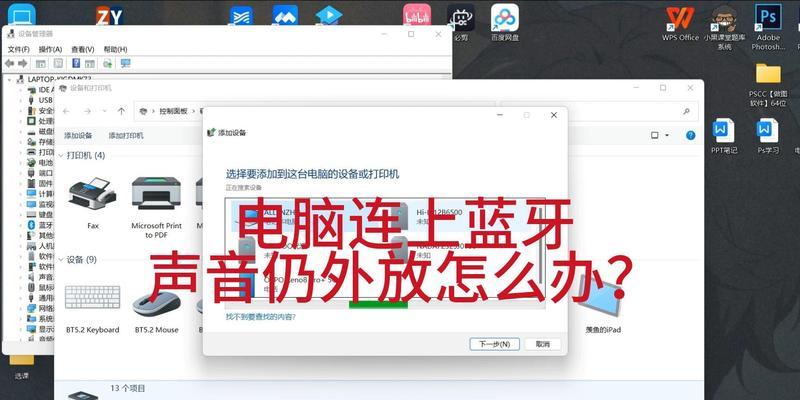
步骤1:确认电脑音频设备
打开电脑的“声音”设置(可在系统托盘右键点击扬声器图标,选择“打开声音设置”)。
在“输出”选项中确认是否正在使用正确的耳麦设备。
若未列在内,点击“设备”查看是否有耳麦选项,若没有,重启蓝牙服务或电脑尝试重新识别。
步骤2:检查耳麦的电量和音频输出
确认耳麦的电量是否充足。
在“声音”设置中点击“设备属性”以确保音频输出设置正确。
步骤3:查找音频服务
在任务栏搜索框输入“服务”,打开“服务”应用程序。
检查与蓝牙和音频相关的服务,如“WindowsAudio”和“BluetoothAudio”服务是否正在运行。如果没有,手动启动它们。
步骤4:音频驱动更新
进入设备管理器,找到声音、视频和游戏控制器,查看音频驱动是否有更新选项。
进入音频驱动官网,下载并安装最新驱动。
步骤5:系统修复
尝试进行音频故障排除。
如果不确定,可以使用系统还原至出现问题前的正确状态。
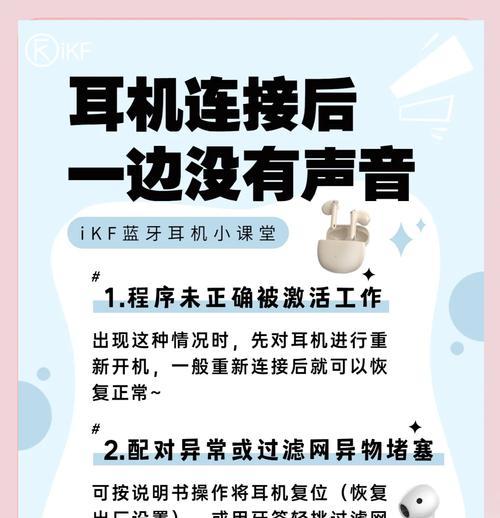
问题1:耳麦在电脑上无法被识别
可能是蓝牙驱动过时或有问题。尝试更新或重新安装驱动。
问题2:耳麦连接后有声音,但很快无声
这可能是由于电脑进入节能模式导致的。检查电源管理设置,确保在使用时设备不会被关闭。
问题3:耳麦声音时有时无
检查电脑周围是否可能有干扰信号的设备,尝试远离或关闭它们。
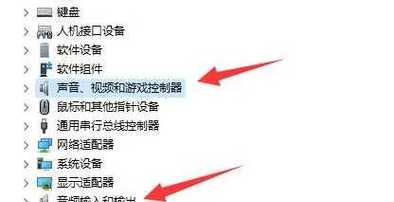
充电习惯:定期充电,确保耳麦随时待命。
环境检查:使用耳麦时远离可能产生干扰的电子设备。
位置摆放:调整耳麦的位置和角度来获得更好的信号接收。
在遇到电脑蓝牙耳麦无声的问题时,不必慌张。按照本文提供的步骤,逐步排查、解决问题。记住,在操作过程中要注意每个细节,这将会大大的提高问题解决的速度和效率。保证你的好声音,随时待命。
标签: 电脑蓝牙
版权声明:本文内容由互联网用户自发贡献,该文观点仅代表作者本人。本站仅提供信息存储空间服务,不拥有所有权,不承担相关法律责任。如发现本站有涉嫌抄袭侵权/违法违规的内容, 请发送邮件至 3561739510@qq.com 举报,一经查实,本站将立刻删除。
相关文章
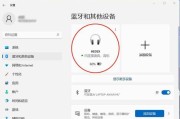
跨入数字化时代,蓝牙技术已经成为我们生活中不可或缺的一部分。它让我们摆脱了线缆的束缚,让设备间的连接更为方便。但是,在日常使用中,我们可能会遇到一些问...
2025-04-01 10 电脑蓝牙
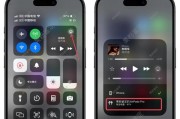
开篇核心突出在使用电脑享受音乐、观看视频或进行视频通话时,突然发现声音无法通过蓝牙设备输出,这无疑会打断您的体验。本文将指导您如何检查与修复可能出...
2025-03-18 15 电脑蓝牙

在日常使用电脑的过程中,我们偶尔会遇到一些技术性的问题。当试图打开电脑上的蓝牙声音框,却发现它无法正常打开,这可能会让许多用户感到困惑和无助。遇到这种...
2025-03-14 30 电脑蓝牙

在使用小米电脑的过程中,如果遇到蓝牙图标消失不显示的情况,可能会给用户带来诸多不便。蓝牙功能的缺失可能会阻止用户连接无线键盘、鼠标或耳机等设备。当图标...
2025-03-14 31 电脑蓝牙

当您在使用台式电脑享受音乐、观看视频或进行游戏时,蓝牙连接的声音突然卡顿,这无疑会严重影响您的使用体验。如何解决台式电脑蓝牙声音卡顿问题呢?接下来,我...
2025-03-11 23 电脑蓝牙

蓝牙技术自诞生以来,为我们的日常生活带来极大的便利。无论是无线耳机、键盘,还是鼠标,各类设备通过蓝牙连接,大大简化了复杂的连线问题。电脑上的蓝牙功能如...
2025-01-05 48 电脑蓝牙